Ak chcete robustný, vysoko prispôsobiteľnýnotifikačný systém, ktorý nahradí nudný vstavaný systém, musíte sa pozrieť na Dunst. Je to úplná výmena oznamovacieho systému, ktorá je veľmi konfigurovateľná a má oveľa viac funkcií, než aké sú predvolene dostupné. Tu je návod, ako to uviesť do prevádzky.
Poznámka: Nepokúšajte sa používať Dunst na KDE Plasma 5, Gnome Shell alebo stolných počítačoch postavených na plazme alebo Gnome. Tieto počítače už majú dobré systémy a nestojí to za to s nimi Dunst používať.
Zakázať aktuálny systém upozornení
Dunst nebude fungovať správne, ani sa nespustí, ak ešte nemáte vypnutý oznamovací systém. Takže otvorte okno terminálu stlačením Ctrl + Alt + T alebo Ctrl + Shift + T na klávesnici. Potom postupujte podľa pokynov, ktoré zodpovedajú vášmu počítačovému prostrediu systému Linux.
Poznámka: Správcovia okien obkladačiek obvykle nemajú zabudovaný systém upozornení. Ak používate i3, Dwm alebo niečo podobné, ktoré nemá systém upozornení, preskočte túto časť.
xfce4
Desktopové prostredie XFCE4 nemáfunkcia, ktorá umožňuje používateľom vypnúť systém upozornení rýchlym vyladením. Namiesto toho musia používatelia úplne vyčistiť službu Notifyd a zabiť ju skôr, ako začnú pracovať s Dunst. Postupujte podľa pokynov na odinštalovanie uvedených nižšie.
ubuntu
sudo apt remove xfce4-notifyd
Debian
sudo apt-get remove xfce4-notifyd
Arch Linux
sudo pacman -R xfce4-notifyd
fedora
sudo dnf remove xfce4-notifyd
openSUSE
sudo zypper remove xfce4-notifyd
Po odinštalovaní balíka z pracovnej plochy XFCE4 použite pidof príkaz na určenie názvu oznamovacej služby, pretože je stále spustená v pamäti RAM.
pidof xfce4-notifyd
Vezmite číslo, ktoré pidof výstupy a zapojte ich do príkazu kill nižšie, aby ste úplne zakázali Xfce4-notifyd.
sudo kill -9 process-id-number
Možno budete musieť spustiť pidof xfce4-notifyd po použití príkazu kill, aby ste sa uistili, že proces je mŕtvy. Ak je, pidof nevráti druhýkrát ID procesu.
kamarát
S Mate by aplikácia Dunst mala byť schopnápredbiehať vstavaný oznamovací systém bez toho, aby bolo potrebné nič deaktivovať. Ak chcete zakázať, otvorte okno terminálu a zadajte príkaz nižšie.
sudo mv /usr/share/dbus-1/services/org.freedesktop.mate.Notifications.service /usr/share/dbus-1/services/org.freedesktop.mate.Notifications.service.disabled
iní
Okrem Mate a XFCE4, mnoho ďalšíchv ľahkých prostrediach stolných počítačov bude možno potrebné pred ich pokračovaním deaktivovať systémy upozornení. Z dôvodu počtu pracovných staníc sa obráťte na príručku k počítaču. Alebo zvážte inštaláciu XFCE4 alebo Mate, aby ste mohli používať Dunst, ak je to potrebné.
Inštalácia Dunst
Inštalácia systému Dunst v systéme Linux je na väčšine systémov Linux jednoduchádistribúcie kvôli podrobnej dokumentácii, ktorú vývojári poskytujú. Aby to fungovalo na vašom počítači so systémom Linux, otvorte okno terminálu a postupujte podľa pokynov, ktoré zodpovedajú aktuálne používanému OS.
ubuntu
Používanie programu Dunst na Ubuntu vyžaduje archív softvéru „Ubuntu Universe“. Ak chcete povoliť archív softvéru Ubuntu Universe, zadajte nasledujúci príkaz.
sudo add-apt-repository universe
Pri zapnutom vesmíre nainštalujte Dunst do systému pomocou Inštalácia apt.
sudo apt install dunst
Debian
sudo apt-get install dunst
Arch Linux
sudo pacman -S dunst
fedora
sudo dnf install dunst
openSUSE
sudo dnf install dunst
Zdrojový kód
Ak chcete nainštalovať Dunst zo zdroja, začnite čítanímna stránke GitHub, kde sa dozviete, aké závislosti je potrebné nainštalovať, aby softvér mohol stavať na vašom počítači so systémom Linux. Potom zadajte nasledujúce príkazy, aby ste ich skompilovali a nainštalovali.
git clone https://github.com/dunst-project/dunst.git cd dunst make -j($nproc) sudo make install
Konfigurovať Dunst
Dunst musí byť nakonfigurovaný skôr, ako bude fungovaťváš predvolený systém upozornení. Prvá vec, ktorú musíte urobiť, je, že musíte vygenerovať nový konfiguračný súbor. Najjednoduchší spôsob, ako to urobiť, je stiahnuť si predvolený z internetu.
Pomocou wget stiahnite si nástroj, stiahnite si „dunstrc“ do vášho Linuxového PC.
cd ~/Downloads
wget https://raw.githubusercontent.com/dunst-project/dunst/master/dunstrc
Po dokončení sťahovania súboru „dunstrc“ použite mkdir príkaz na vytvorenie priečinka pre váš domovský adresár (~ /).
mkdir -p ~/.config/dunst/
Potom presuňte konfiguračný súbor do nového priečinka.
mv ~/Downloads/dunstrc ~/.config/dunst/
Odtiaľ otvorte internet dunstrc súbor v textovom editore Nano.
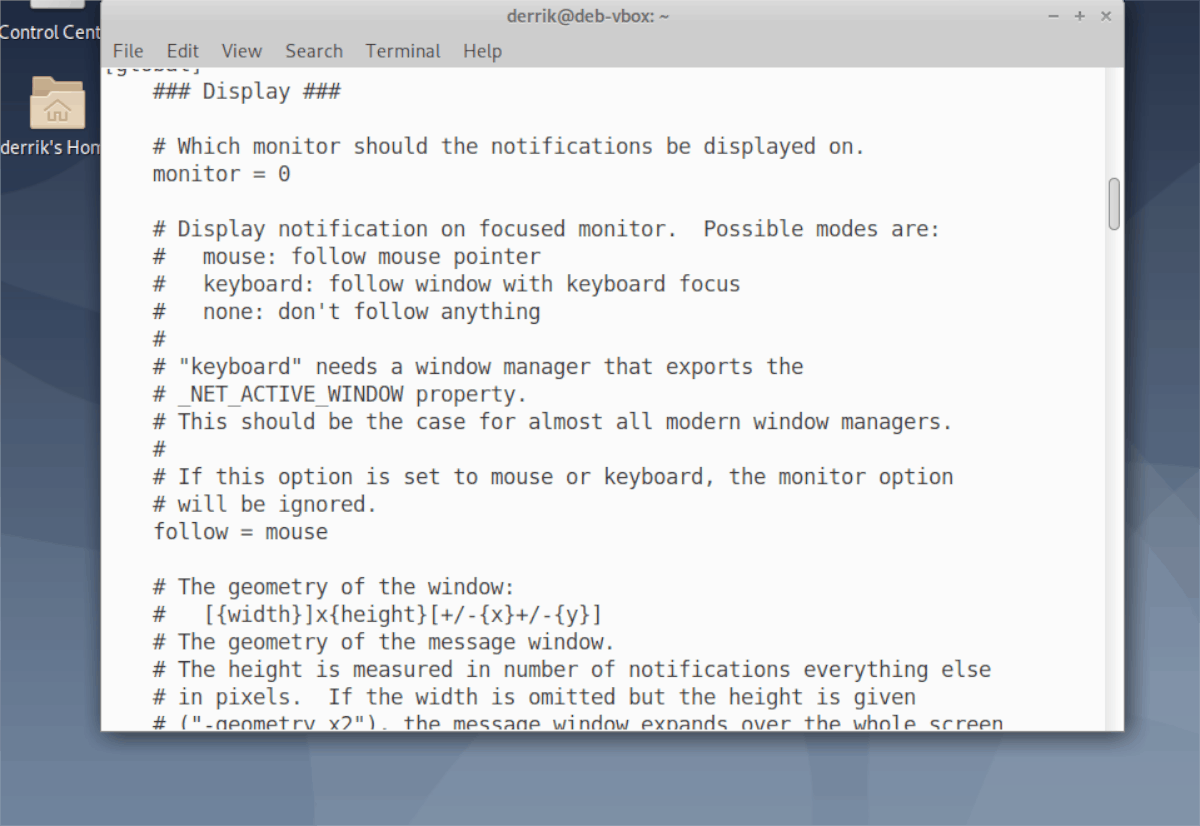
nano ~/.config/dunst/dunstrc
Použi Šípka dole zadajte Nano, aby ste posúvali konfiguračný súbor nadol. Neváhajte a prispôsobte si akýkoľvek aspekt systému oznámení, ktorý si vyberiete.
Poznámka: Dunst funguje dobre bez úpravy konfiguračného súboru, takže ak neviete, ako na to, nemáte žiadny tlak na jeho úpravu!
Po dokončení úprav konfiguračného súboru stlačte Ctrl + O uložte úpravy. Zatvorte Nano pomocou Ctrl + X.
Začnite Dunst
Softvér je nainštalovaný a dunstrckonfiguračný súbor je na mieste. Teraz je čas spustiť službu Dunst systemd. Ak to chcete urobiť, otvorte okno terminálu a postupujte podľa pokynov uvedených nižšie pre váš operačný systém.

Ubuntu / Debian
Správca balíkov Apt počas inštalácieby mal automaticky povoliť a nakonfigurovať služby systemd potrebné na používanie Dunst. Neumiestňuje však predvolený konfiguračný súbor, takže je potrebné reštartovať službu systemd. Na tento účel použite reštart systému príkaz nižšie.
systemctl restart --user dunst.servicee
Arch Linux / Fedora / OpenSUSE a zdrojový kód
Mnoho linuxových distribúcií, ktoré používajú systemd, si Ubuntu a Debian nevedú tým, že povolia služby počas procesu inštalácie. Namiesto toho je potrebné tieto veci nastaviť manuálne.
Najprv použite systemctl povoliť nastaviť službu tak, aby sa spúšťala pri štarte systému.
systemctl enable --user dunst.service
Potom spustite službu pomocou spustenie systému.
systemctl start --user dunst.service
Za predpokladu, že sa služby úspešne spustia, budete používať oznamovací systém Dunst!













Komentáre